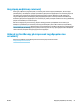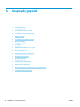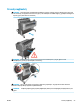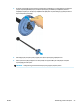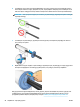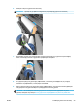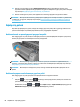DesignJet T900 and T1500 Printer Series - User Guide
Τοποθέτηση ρολού στον εκτυπωτή
Για να ξεκινήσετε αυτήν τη διαδικασία, πρέπει να έχετε φορτώσει ένα ρολό στον άξονα. Ανατρέξτε στην
ενότητα Τοποθέτηση ρολού στον άξονα στη σελίδα 54.
ΥΠΟΔΕΙΞΗ: Εάν έχετε έναν εκτυπωτή σειράς T1500, μην προσπαθήσετε να ανοίξετε ταυτόχρονα και τα δύο
καλύμματα ρολού. Αυτό μπορεί να προκαλέσει προβλήματα. Να κλείνετε πάντα το ένα κάλυμμα πριν
ανοίξετε το άλλο.
ΣΗΜΕΙΩΣΗ: Τα δύο πρώτα παρακάτω βήματα είναι προαιρετικά: μπορείτε να ξεκινήσετε από το βήμα 3.
Ωστόσο, στην περίπτωση αυτή, ο εκτυπωτής δεν θα μπορεί να παρακολουθήσει το μήκος του ρολού και δεν
θα εκτυπώσει το ραβδοκώδικα στο ρολό όταν έπειτα αφαιρεθεί. Συνεπώς, συνιστάται να ακολουθήσετε όλα
τα βήματα, ξεκινώντας από το βήμα 1, εκτός εάν έχετε απενεργοποιήσει την επιλογή Printing paper info
(Εκτύπωση πληροφοριών χαρτιού). Ανατρέξτε στην ενότητα Πληροφορίες χαρτιού εκτύπωσης
στη σελίδα 67.
1.
Στον μπροστινό πίνακα, πατήστε και, στη συνέχεια, , εάν δεν έχει ήδη επιλεγεί. Έπειτα,
επιλέξτε το εικονίδιο του ρολού και, στη συνέχεια, Load (Τοποθέτηση).
Εναλλακτικά, πατήστε , έπειτα , έπειτα Paper (Χαρτί) > Paper load (Τοποθέτηση χαρτιού) >
Load roll 1 (Τοποθέτηση ρολού 1) ή Load roll 2 (Τοποθέτηση ρολού 2).
Εάν το ρολό που επιλέξατε είναι ήδη τοποθετημένο, πρέπει να περιμένετε μέχρι να αφαιρεθεί
αυτόματα.
2. Μόνο για τη σειρά T1500, εάν τοποθετήσετε το ρολό 1 όταν είναι ήδη τοποθετημένο το ρολό 2, το ρολό
2 μεταφέρεται στη θέση αναμονής, ώστε να εκτυπωθεί χωρίς να πρέπει να τοποθετηθεί ξανά, όταν
απαιτείται (και αντίθετα).
ΣΗΜΕΙΩΣΗ: Εάν ανοίξετε το κάλυμμα ρολού, όταν το ρολό έχει τοποθετηθεί αλλά δεν έχει εκτυπωθεί,
το ρολό θα αφαιρεθεί αυτόματα και θα πρέπει να το τοποθετήσετε ξανά την επόμενη φορά που θα
θέλετε να εκτυπώσετε.
3. Ανοίξτε το κάλυμμα ρολού.
ELWW Τοποθέτηση ρολού στον εκτυπωτή 57